《叉叉助手》领取游戏礼包方法介绍
时间:2017-11-15 14:32:23
- 编辑:谷子
3207
叉叉助手为用户提供了多种的游戏脚本辅助功能,使用起来也是比较方便。在叉叉助手中还会不定期推出游戏礼包免费赠送,小伙伴们可以免费领取哦!怎么在叉叉助手里领取礼包呢?下面小编来为大家介绍一下。
1、领取礼包要先登录账号哦,登录叉叉助手后,进入“我的”页面,点击已安装游戏上带有“礼”标志的游戏,进入游戏详情页,领取礼包。
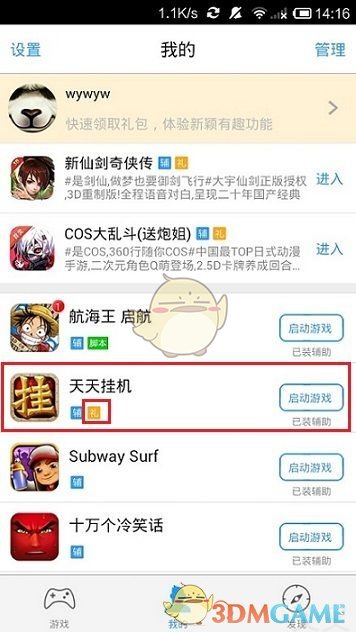
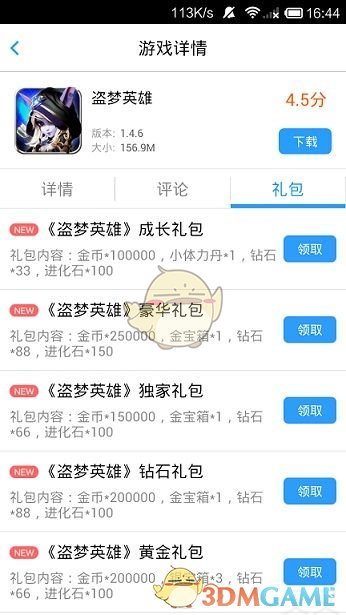
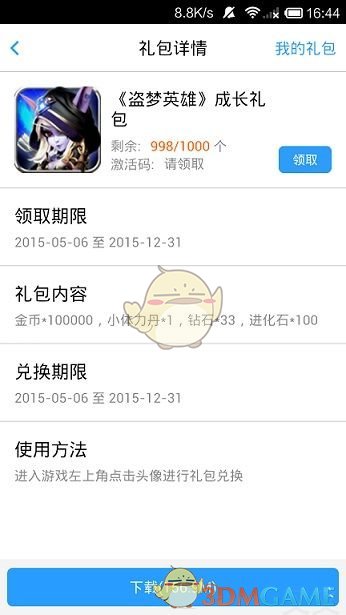
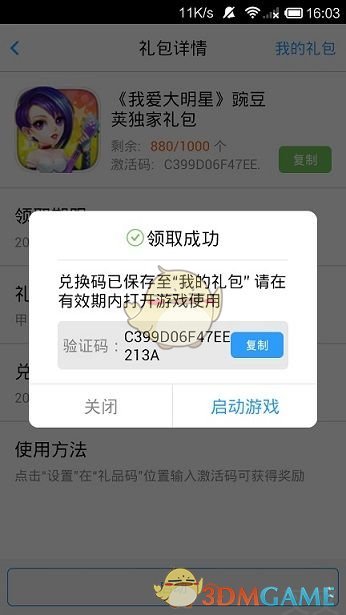
2、在“游戏”页面点击“礼包”入口,进入礼包中心进行领取;或点击游戏名带“礼”标志的游戏,进入详情页领取礼包。
3、在“发现”页面点击“礼包”入口,进入礼包中心领取。
提示:领取礼包需要设备先安装该游戏喔~
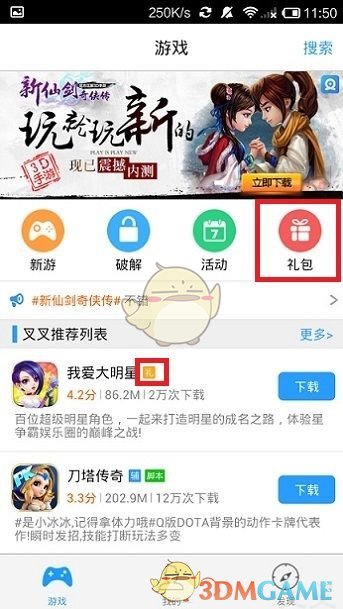
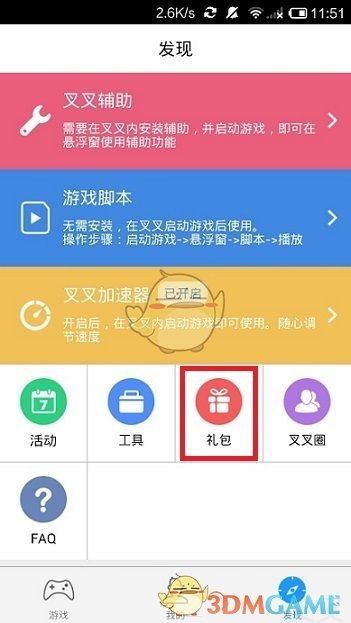
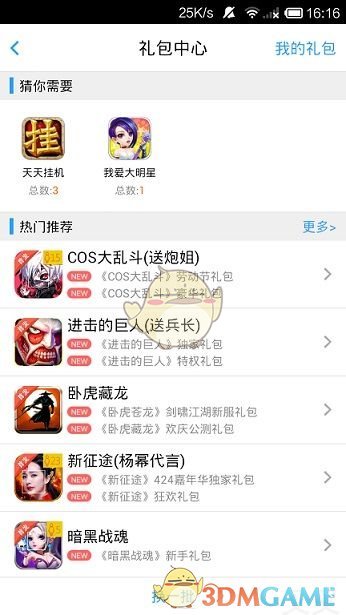
4、在“叉叉悬浮窗”点击“礼包”,进入礼包列表,查看礼包详情,点击“领取”按钮即可领取礼包。
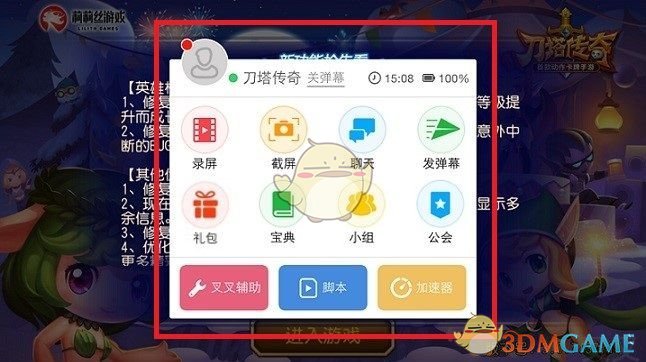
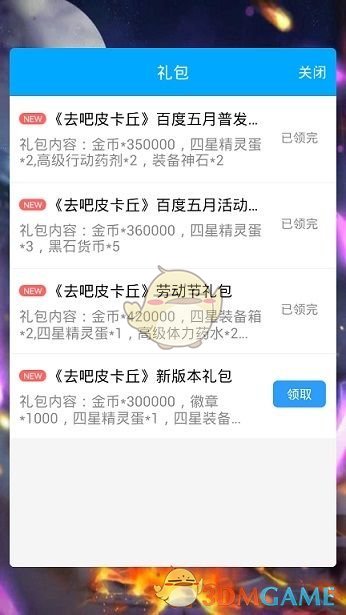
5、在“我的”—“管理”—“我的礼包”,可以查看已领取的礼包和已过期的礼包。
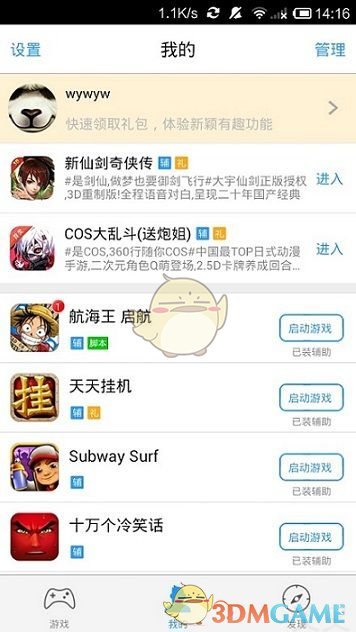

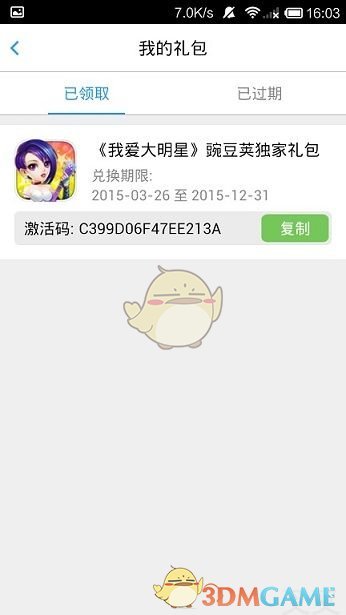
本文内容来源于互联网,如有侵权请联系删除。

相关攻略
近期热门
更多+
热门礼包
更多+
原创推荐
更多+
-
《漫威终极逆转》评测:每局三分钟,随机又公平
手游评测 |廉颇
-
《逆水寒》手游2.0新赛年评测:国风朋克来袭
手游评测 |廉颇
近期大作
更多+
3DM自运营游戏推荐



























